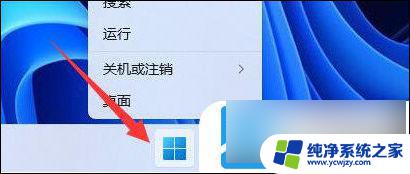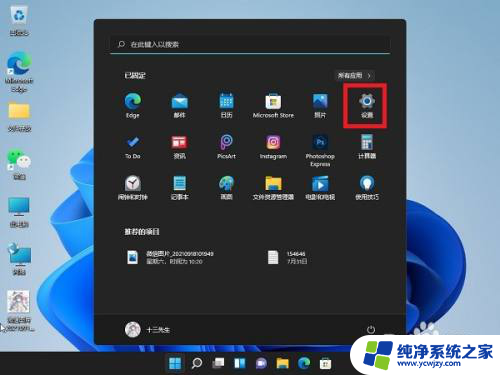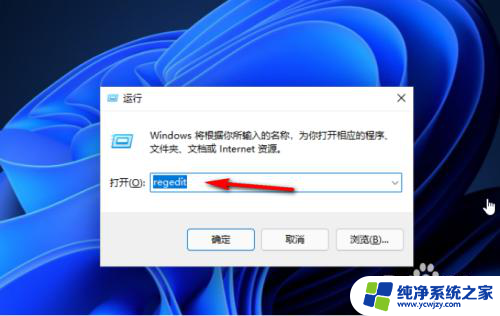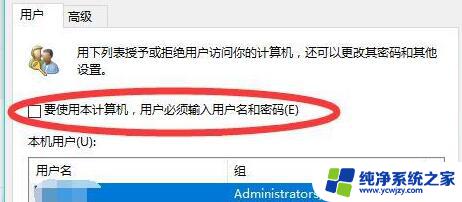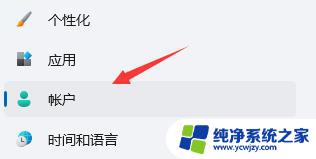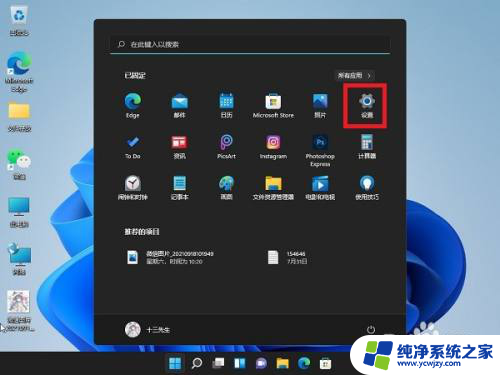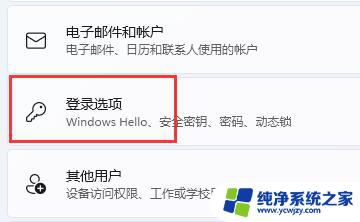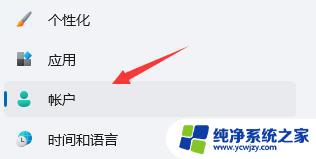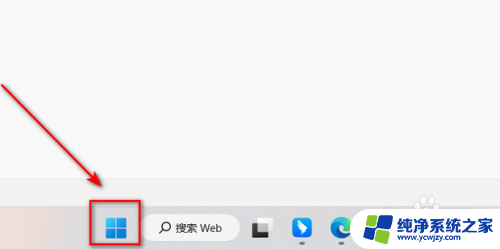win11怎么取消pin码无法删除
Win11系统在日常使用中我们经常会设置PIN码来提高安全性,但有时候我们可能会忘记PIN码或者想要取消PIN码,Win11系统如何取消PIN码呢?取消PIN码的步骤其实并不复杂,只需要在系统设置中进行简单操作即可。接下来我们就来看看Win11系统如何清除PIN码的具体步骤。
步骤如下:
1.进入系统,按win+r打开运行,并输入regedit进入注册表。
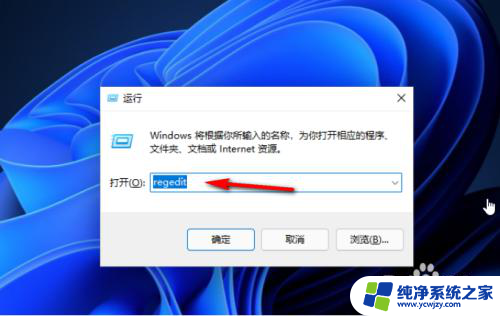
2.进入注册表后,找到对应文HKEY_LOCAL_MACHINE\SOFTWARE\Microsoft\Windows NT\CurrentVersion\PasswordLess\Device。
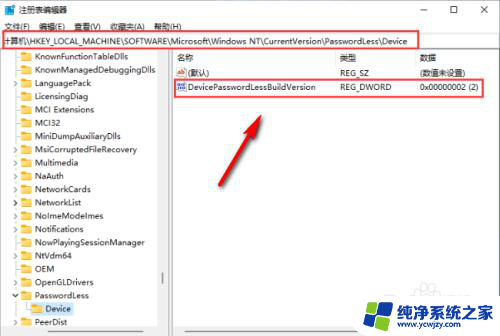
3.将DevicePasswordLessBuildVersion的原值2改为0。
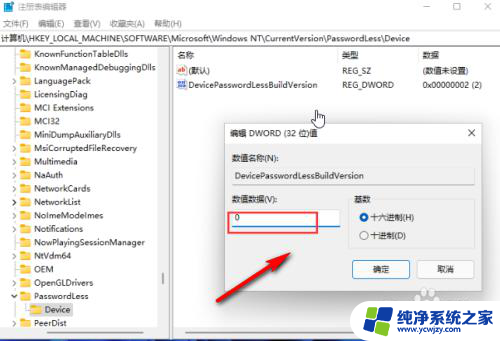
4.设置完成后关闭注册表,再次win+r打开运行框。输入control userpasswords2。
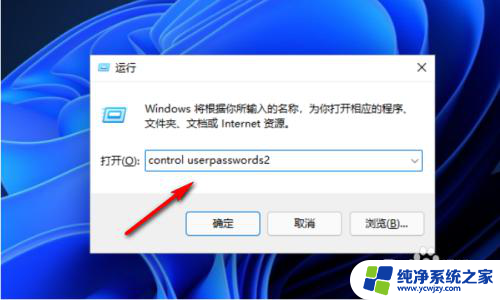
5.进入后,将图示的勾选取消。
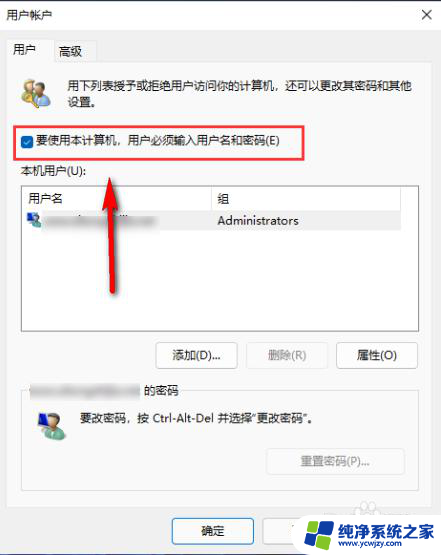
6.
取消后点击应用,然后输入当前的账号的PIN码。再点击确定,下次开机系统就会自动登录了。
以上就是win11怎么取消pin码无法删除的全部内容,如果有遇到这种情况,那么你就可以根据小编的操作来进行解决,非常的简单快速,一步到位。